Win11删除微软输入法详细教程及方法
时间:2025-05-31 11:57:20 496浏览 收藏
Windows 11正式版已推送,用户升级后发现微软自带输入法常与其他应用冲突,即使安装第三方输入法也可能切换回微软输入法。本文详细介绍了如何彻底删除Win11中的微软输入法:打开“开始”菜单,进入“设置”,在“时间和语言”下的“语言&区域”中找到“中文(简体,中国)”,通过“语言选项”删除“微软拼音”。为简化管理,建议一并删除英文输入法。希望此方法能帮助大家解决问题。
Windows 11的正式版本已经陆续推送给用户了,相信很多小伙伴都已经完成了升级。不过,现阶段Windows 11还是存在一些问题的,尤其是微软自带的输入法经常与其他应用程序产生冲突。即使安装了第三方输入法,有时也会莫名其妙地切换回微软输入法。那么,如何才能彻底移除Windows 11中的微软输入法呢?接下来就为大家介绍具体的操作步骤。
首先,打开“开始”菜单,然后找到“设置”选项,点击进入。
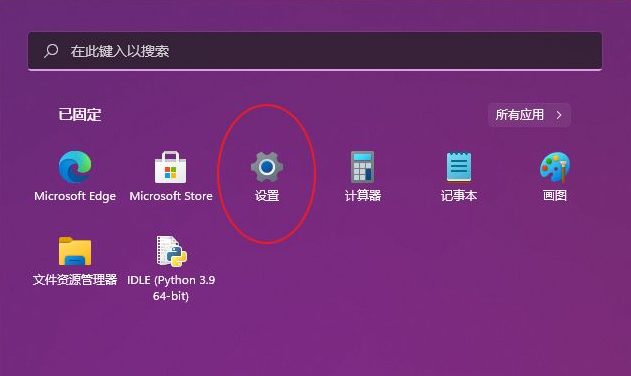
接着,在“时间和语言”分类下找到“语言&区域”部分,点击进入。
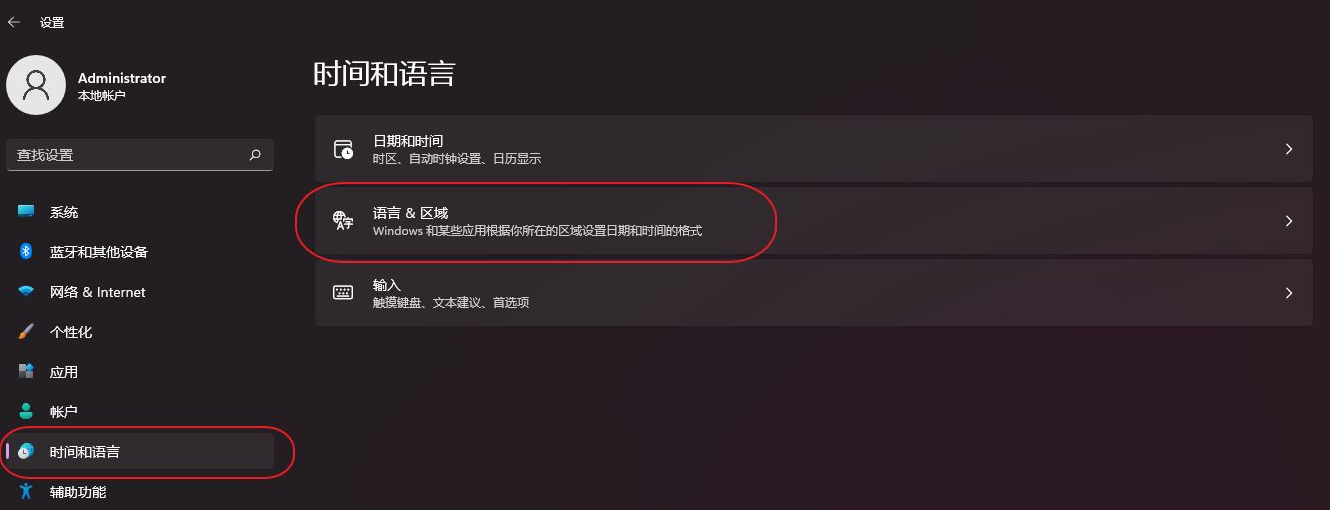
随后,在“语言”列表中定位到“中文(简体,中国)”,点击右侧的“···”按钮以展开更多选项,然后选择“···语言选项”。
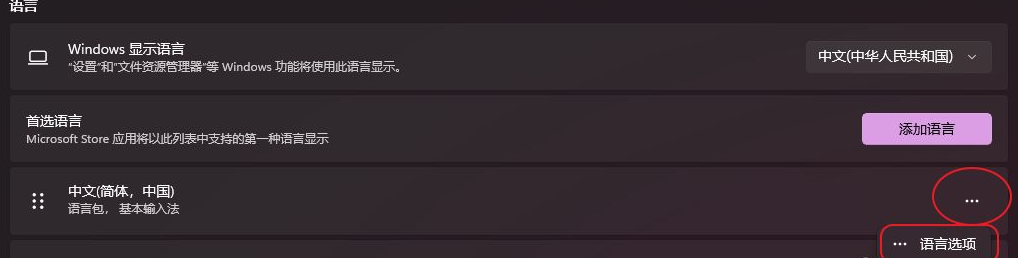
之后,在“键盘”部分里找到“微软拼音”,同样点击其右侧的“···”按钮展开详细设置,并选择“删除”操作,这样就可以成功卸载微软输入法了。
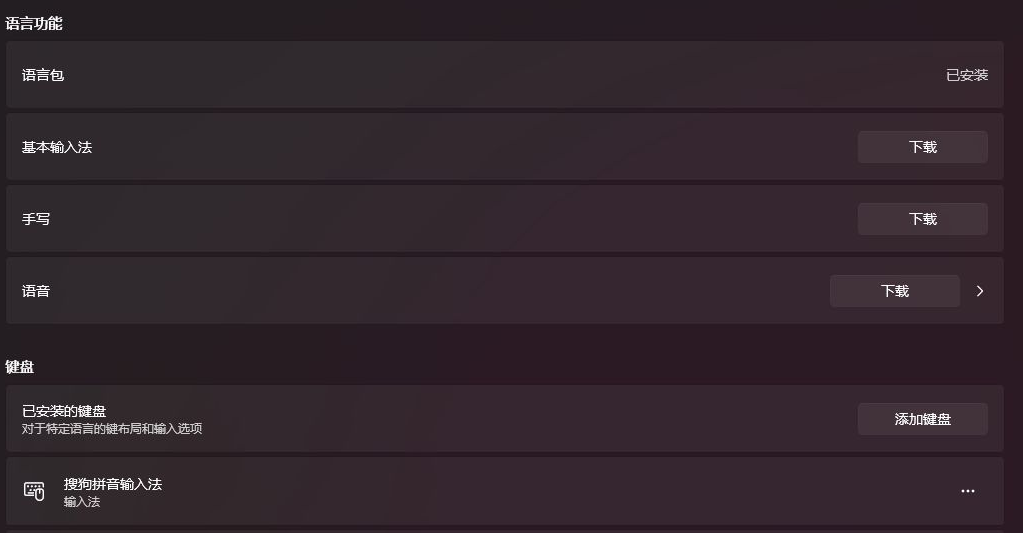
最后,为了简化界面管理,建议将“中文(简体,中国)”下的英文输入法也一并删除掉,毕竟大多数情况下第三方输入法本身就支持英文输入功能。
希望以上方法能够帮助大家解决困扰!
到这里,我们也就讲完了《Win11删除微软输入法详细教程及方法》的内容了。个人认为,基础知识的学习和巩固,是为了更好的将其运用到项目中,欢迎关注golang学习网公众号,带你了解更多关于的知识点!
-
501 收藏
-
501 收藏
-
501 收藏
-
501 收藏
-
501 收藏
-
467 收藏
-
315 收藏
-
171 收藏
-
210 收藏
-
457 收藏
-
482 收藏
-
220 收藏
-
149 收藏
-
297 收藏
-
177 收藏
-
488 收藏
-
253 收藏
-

- 前端进阶之JavaScript设计模式
- 设计模式是开发人员在软件开发过程中面临一般问题时的解决方案,代表了最佳的实践。本课程的主打内容包括JS常见设计模式以及具体应用场景,打造一站式知识长龙服务,适合有JS基础的同学学习。
- 立即学习 543次学习
-

- GO语言核心编程课程
- 本课程采用真实案例,全面具体可落地,从理论到实践,一步一步将GO核心编程技术、编程思想、底层实现融会贯通,使学习者贴近时代脉搏,做IT互联网时代的弄潮儿。
- 立即学习 516次学习
-

- 简单聊聊mysql8与网络通信
- 如有问题加微信:Le-studyg;在课程中,我们将首先介绍MySQL8的新特性,包括性能优化、安全增强、新数据类型等,帮助学生快速熟悉MySQL8的最新功能。接着,我们将深入解析MySQL的网络通信机制,包括协议、连接管理、数据传输等,让
- 立即学习 500次学习
-

- JavaScript正则表达式基础与实战
- 在任何一门编程语言中,正则表达式,都是一项重要的知识,它提供了高效的字符串匹配与捕获机制,可以极大的简化程序设计。
- 立即学习 487次学习
-

- 从零制作响应式网站—Grid布局
- 本系列教程将展示从零制作一个假想的网络科技公司官网,分为导航,轮播,关于我们,成功案例,服务流程,团队介绍,数据部分,公司动态,底部信息等内容区块。网站整体采用CSSGrid布局,支持响应式,有流畅过渡和展现动画。
- 立即学习 485次学习
